အကြောင်းအရာမိုဃ်းတိမ်ပေါ်မှာသိမ်းဆည်းထားနှင့်က MacOS Sierra အပေါ်ဖိုင်များ, ကိုပြန်လည်ရယူသိုလှောင်ခြင်းနှင့် processing ၏တိုးတက်ထိရောက်မှုမှတဆင့်လိုအပ်သည့်အခါတိုင်းအသုံးပြုသူများ၏လက်လှမ်းမမီရှိအမြဲဖြစ်ပါတယ်။ အဆိုပါစနစ်သစ်ကိုအလိုအလျောက်သင် MacOS Sierra နှင့်အတူသိုလှောင်မှုနေရာလွတ်မိုဃ်းတိမ်၌မကြာခဏမသုံးကြဘူးသောသူတို့ကိုဖိုင်တွေဖွင့်သိမ်းဆည်းထားမည်ဖြစ်သည်။ အားလုံးအခြားဖိုင်များကိုသိမ်းဆည်းခြင်းနှင့်မိုဃ်းတိမ်ထဲကနေသူတို့ကိုဒေါင်းလုပ်ခြင်းဖြင့်ထုတ်ယူနိုင်ပါသည်နေချိန်မှာသင့်ရဲ့ဓါတ်ပုံတွေကိုများနှင့်အခြားမကြာခဏအသုံးပြုဖိုင်များကို optimized ဗားရှင်းသင့် Mac ပေါ်မှာနေဖို့ပါလိမ့်မယ်။ သငျသညျကိုအောကျတှငျဤအလုပျနိုငျကိုဘယ်လိုရှုပါ။
အပိုင်း 1: သင့် Mac ပေါ်မှာသိုလှောင်ရန်နေရာအထိ Free
သင့်အနေအနေဖြင့် desktop ပေါ်ကမျက်နှာပြင်၏ဤ Mac အတွက်အကြောင်းကိုအပေါ်နှိပ်ခြင်းအားဖြင့်သင့် Mac ပေါ်မှာသင့်သိုလှောင်မှုကိုပုံစံတစ်ခုအကျဉ်းချုပ်ကြည့်ရှုနိုင်ပါသည်။ သင့်ရဲ့အသုံးနှင့်အခမဲ့ဖြစ်သည်အာကာသခြုံငုံသုံးသပ်သိုလှောင်အပိုင်းထဲမှာဖော်ပြပါတယ်လိမ့်မည်။
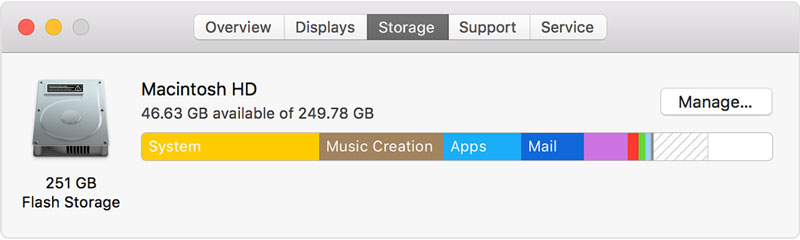
MacOS Sierra နှင့်အတူသိုလှောင်မှုနေရာလွတ် options များကြည့်ရှုရန်ညာဘက်ထိပ်ထောင့်တွင်စီမံခန့်ခွဲပေါ်တွင်ကလစ်နှိပ်ပါ။ သငျသညျပြီးသားတချို့ options များ enabled ရှိပါက, သင်သည်ဤ window တွင်ရရှိနိုင်နည်းပါးလာရွေးချယ်စရာမြင်လိမ့်မည်။
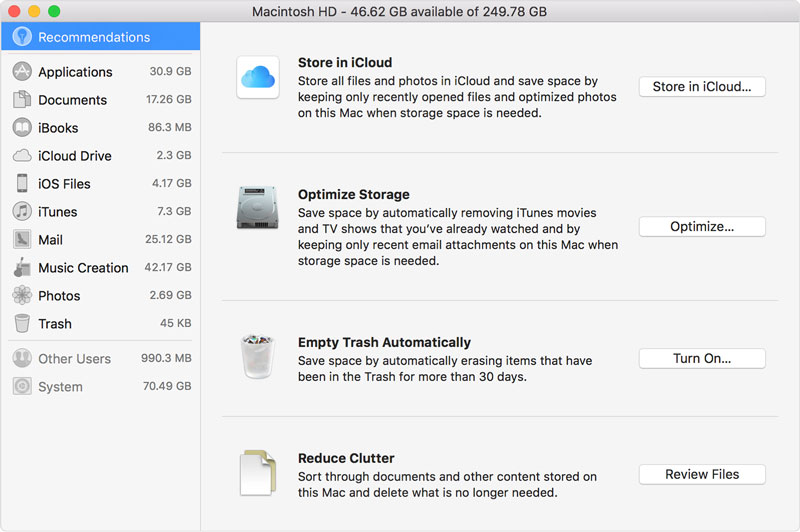
iCloud အတွက် 1. စတိုး: iCloud option ကိုအတွက်စတိုးဆိုင်ကိုရွေးချယ်ခြင်းပြီးနောက်သင်သည် 'iCloud drive ကိုအတွက် desktop နဲ့စာရွက်စာတမ်းများမှဖိုင်များကို' နဲ့ 'iCloud ဓာတ်ပုံကိုစာကြည့်တိုက်များတွင်ဓါတ်ပုံများနှင့်ဗွီဒီယိုများကို' 'အကြားရွေးချယ်ဖို့ကထို option ရပါလိမ့်မယ်။
- ပထမဦးဆုံးအ option ကိုဖိုင်များအားလုံးသိမ်းဆည်းထားဦးမည်အာကာသသင့်ရဲ့ system ပေါ်တွင်လိုအပ်သည့်အခါတိုင်း iCloud drive ပေါ်တွင်မကြာခဏအသုံးမဖြစ်ကြောင်း desktop နဲ့ downloads, ဖွဲ့စည်းထားပါသည်။ မိုဃ်းတိမ်၌သိမ်းဆည်းထားမည်သောသူအပေါင်းတို့သည်ဖိုင်တွေကိုကလစ်နှိပ်ပါနှင့်မည်သည့်အချိန်ကဒေါင်းလုပ်လုပ်ဖို့ option နဲ့အတူလာမယ့်ကမိုဃ်းတိမ်အိုင်ကွန်ရပါလိမ့်မယ်။
- ဒုတိယ option ကိုများအတွက်, သင့်ဓါတ်ပုံတွေအပေါငျးတို့သအပြည့်အဝဗားရှင်းသင်၏ system ပေါ်တွင် optimized ဗားရှင်းနဲ့အတူ iCloud ဓာတ်ပုံကိုစာကြည့်တိုက်ထဲမှာသိမ်းထားတဲ့လိမ့်မည်။ သငျသညျအချိန်မရွေး iCloud ဓာတ်ပုံကိုစာကြည့်တိုက်ကနေမူရင်းဒေါင်းလုဒ်ဆွဲနိုင်ပါသည်။ သင့်ရဲ့ iCloud အပေါ်ရရှိနိုင်သောသိုလှောင်မှုအာကာသသင်တို့အပေါ်မှာများမှာအစီအစဉ်အရသိရသည်ဖြစ်ပါတယ်။ သင့်အနေဖြင့်ရရှိနိုင်သည့်အာကာသတိုးမြှင့သို့မဟုတ်လျှော့ချရန်ဒီ option ကိုစီမံခန့်ခွဲနိုင်ပါ။
2. Optimize သိုလှောင်မှု: ဒီ option ကိုများအတွက်သင်ကကလစ်နှိပ်ခြင်းအပြီးအောက်ကရွေးချယ်စရာတွေထဲကမှရွေးချယ်တော်မူမည်
- သာမကြာသေးမီကရရှိခဲ့ attachment များကိုအလိုအလျှောက် download လုပ်ပါလိမ့်မည်သာမကြာသေးမီ attachments- download လုပ်ပါ။ အခြားအ attachment များကိုစနစ်ကသူတို့ကိုဖွင့်လှစ်ခြင်းနှင့်ချွေတာခြင်းဖြင့်ကိုယ်တိုင်ဒေါင်းလုပ်လုပ်နိုင်ပါတယ်
- အလိုအလျှောက်သင်အီးမေးလ်သို့မဟုတ်အီးမေးလ်ပူးတွဲဖိုင်ကိုဖွင့်ပါလျှင်အီးမေးလ်ပူးတွဲ attachments- ကိုမဆိုအီးမေးလ်ကိုသာဒေါင်းလုပ်လုပ်ပါလိမ့်မည်ဒေါင်းလုဒ်လုပ်ပြီးသင် system ပေါ်တွင်ကြောင်းပူးတွဲဖိုင်ကို save လျှင်မနေပါနဲ့
- အလိုအလျှောက်စောင့်ကြည့် iTunes ကိုရုပ်ရှင်တွေကိုဖယ်ရှားခြင်းနှင့် TV ကိုနေရာပိုလိုအပ်အခါတိုင်းသိုလှောင်မှုမိုဃ်းတိမ်ကိုစီးဖို့သင့် Mac မှဖယ်ရှားပစ်မည်သင်ကြည့်ကြပါပြီကွောငျးဖျောပွအားလုံး iTunes ကိုရုပ်ရှင်နှင့်ရုပ်မြင်သံကြားစက် shows- ။ ဤပစ္စည်းများကိုသူတို့ကိုလာမယ့်မိုဃ်းတိမ်လိုဂိုပေါ်တွင်နှိပ်ခြင်းအားဖြင့်အချိန်မရွေးနောက်တဖန်ဒေါင်းလုပ်လုပ်နိုင်မည်ဖြစ်သည်။
3. အမှိုက်ပုံးရှင်းကိုအလိုအလျောက်: ဒီ option ကိုရွေးချယ်ခြင်းသငျသညျအလိုအလျှောက်အမှိုက်မှစေလွှတ်ခြင်းနှင့်တစ်ဦး 30day ကာလအဘို့ထိုအရပ်၌တည်းခိုခဲ့ကြသောသူအပေါင်းတို့သည်ဖိုင်တွေကိုပယ်ဖျက်ဖို့သင့် Mac ခန့်ထားပြီဟုဆိုလိုပါလိမ့်မယ်။ ရက်ပေါင်း 30 အပြီးအမှိုက်အတွက်မဆိုဖိုင်တွေကိုအလိုအလျောက် MacOS Sierra နှင့်အတူသိုလှောင်မှုနေရာလွတ်မှဖျက်ပစ်ပါမည်။
4. စုပြုံပြွတ်သိပ် Reduce: ဒီ option ကသင် nay ရှည်လိုအပ်နေမရအံ့သောငှါလူအပေါင်းတို့သည်ကြီးမားသောဖိုငျမြားကိုထောက်ပြကူညီပေးပါမည်။ သငျသညျပြန်လည်သုံးသပ်ဖိုင်တွေကို click လိုက်တဲ့အခါသင်စာရွက်စာတမ်းများ, download, နှင့် applications များကဲ့သို့သင်၏အခန်းကိုရှာဖွေရန်ဘက် bar မှာရွေးချယ်စရာအနေဖြင့်ရွေးချယ်နိုင်ပါသည်။ သငျသညျသူတို့အပေါ်မှာလှုပ်ရှားခြင်းနှင့်ဖျက်မှုများအတွက် X ကို key ကိုရွေးချယ်ခြင်းဤအမျိုးအစားမှတိုက်ရိုက်အချို့ဖိုင်တွေဖျက်ပစ်နိုင်ပါတယ်။ အဲဒီဖိုင်ကိုကောင်းသောအဘို့သင့်ကို Mac ကနေဖျက်ပစ်ပါမည်။ သငျသညျကို iTunes က Apple စတိုးဆိုင်သို့မဟုတ် iBooks စတိုးဆိုင်ကနေဝယ်ယူလျှင်သင်နောက်တခါထပ် Download ပြုလုပ်နိုင်ပါသည်။ အခန်းနှင့်အတူအမျိုးအစားအဘို့အသင်အခြမ်းကနေဖိုင်စုစုပေါင်းအရွယ်အစားတွေ့နိုင်ပါသည်။ သင့်အနေဖြင့်ကွဲပြားခြားနားသောအခန်းနှင့်သူတို့၏အရွယ်အစားမြင်ထိုအရပ်မှဖျက်ပစ်ရန်အဘယ်အရာကိုရွေးချယ်ဖို့ဖိုင်ကိုဖွင့်ဖွင့်နိုင်ပါတယ်။ ဤရွေ့ကားကိုလည်းအပြီးတိုင်ဖျက်ပစ်ပါမည်။
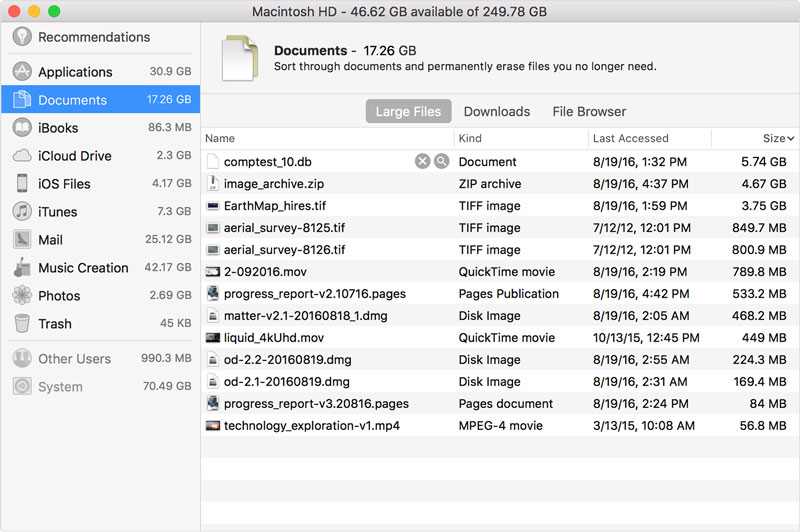
အခြားနည်းလမ်း MacOS Sierra အလိုအလျှောက်အာကာသကယ်တင်
- သငျသညျသတိပေးချက်များကိုသင်ပြီးသားကိုအသုံးပြုခဲ့ကြပြီးသင့် Mac ပေါ်မှာနောက်တဖန်လိုအပ်နေမည်မဟုတ်ပါကြောင်းလျှောက်လွှာ installers ဖျက်ပစ်ရန်ရရှိမည်
- သင့်ရဲ့ cache ကို, မှတ်တမ်းများနှင့်မလိုအပ်သောအဖြစ်ယူဆအခြားဒေတာ MacOS Sierra နှင့်အတူသိုလှောင်မှုနေရာလွတ်ကိုအလိုအလျောက်ရှင်းလင်းပါလိမ့်မည်
- Safari ဥယျာဉ်ကိုလည်းထံမှမဆိုထပ် downloads, စနစ်အားဖြင့်တွေ့ရှိပါလိမ့်မည်။ ကိုသာဒေါင်းလုပ်ပုံစံပိုမကြာသေးမီဗားရှင်းထပ်ရွေးချယ်စရာသင့် Mac ပေါ်မှာကယ်တင်ခြင်းသို့ရောက်လိမ့်မည်ဖြစ်သည်။
- သင့် Mac ကအသုံးပြုလျက်ရှိကြသည်မဟုတ်ကြောင်းအားလုံးဖောင့်, ဘာသာစကားကြော်ငြာအဘိဓါနျဖျက်ပစ်ပါလိမ့်မည်
5. အဘယ်မှာရှိတစ်ဦးချင်းစီအင်္ဂါရပ်များအတွက် setting များကိုတွေ့ရှိရန်
- iCloud အတွက်စတိုး: system ကိုဦးစားပေး> iCloud> ပန်းသီး menu ကိုရွေးပါ။ ရွေးချယ်မှုများကိုကလစ်နှိပ်ပါ။ desktop, စာရွက်စာတမ်းများနှင့် optimized သိုလှောင်မှုအလိုအလျောက်ရွေးချယ်လိမ့်မည်။ လုံးဝ iCloud Drive ကိုပိတ်ထားဖို့ iCloud drive ကို deselect ။ ဓါတ်ပုံထဲမှာသင်ဓါတ်ပုံ> preference ကို> iCloud ရွေးချယ်နိုင်သည်။ ဤသည် iCloud ဓာတ်ပုံကိုစာကြည့်တိုက်ရွေးချယ်နှင့် Mac သိုလှောင်မှုပိုကောင်းအောင်။
- သိုလှောင်မှုပိုကောင်းအောင်: iTunes ကိုအတွက်အဆင့်မြင့် iTunes ကို> ဦးစားပေး> ကိုရွေးချယ်ပါ။ optimized သိုလှောင်မှုကိုအလိုအလျောက်ကွညျ့ရှုရုပ်ရှင်နှင့်တီဗီရှိုး delete ကို select ပါလိမ့်မယ်။ မေးလ်ထဲမှာမေးလ်> ဦးစားပေး> အကောင့်ကိုရွေးချယ်ပါ။ ပိုကောင်းအောင်သိုလှောင်မှုမကြာသေးမီသို့မဟုတ်အဘယ်သူအားမျှမှဒေါင်းလုဒ် attachment များကိုသတ်မှတ်။
- အလိုအလျှောက်အချည်းနှီးသောအမှိုက်: အ Finder ကနေ Finder> ဦးစားပေး> အဆင့်မြင့်ကိုရွေးချယ်ပါ။ ဤသည်ရက်ပေါင်း 30 ပြီးနောက်အမှိုက်ကနေပစ္စည်းများကိုဖယ်ရှားပစ်ကိုရွေးချယ်ပါလိမ့်မယ်။
6. ပိုပြီးလေ့လာပါ
Optimize, Mac သိုလှောင်မှုကိုဖွင့်လျှင်အကြောင်းကို Mac ကို op တက်ခုနှစ်, purgeable အကြောင်းအရာသိုလှောင်မှုအပိုင်းများတွင်ပြသပါလိမ့်မယ်။ purgeable စဉ်းစား files, Mac အာကာသအောင်ဖယ်ရှားနိုင်ပါသည်ဒါပေမဲ့သူတို့အားလုံးကိုထပ်ဒေါင်းလုပ်လုပ်နိုင်ပါတယ်ရှိသူများဖြစ်ကြသည်။
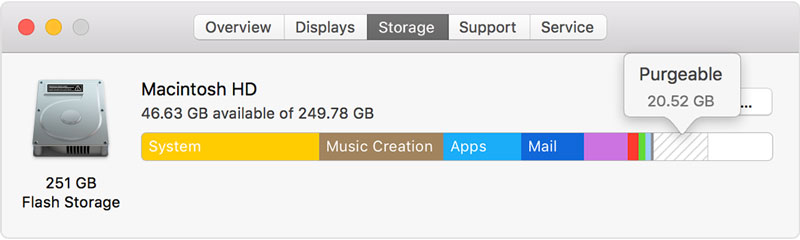
သင့် Mac ပေါ်မှာအာကာသကိုတက်လွတ်မြောက်စေဖို့၏လုပ်ငန်းစဉ်ကာလအတွင်းသင်ဖျက်သို့မဟုတ်ချွတ်ဖိုင်တစ်ခုမတော်တဆသို့မဟုတ်အနာဂတ်တွင်ပြန်ချင်ပေလိမ့်မည်။ သင်တစ်ဦးနှင့်အတူဤလုပျနိုငျ Mac ကို Hard Drive ဒေတာဆယ်တင်ရေး ဆော့ဖ်ဝဲ။ Mac အတွက် Wondershare Data Recovery ဒီဘို့အကောင်းတစ် option တစ်ခုဖြစ်သည်။ သင်, ဆုံးရှုံးခဲ့ရဖျက်ပစ်သို့မဟုတ်ချပ်ထားပြီးကြောင်း, Mac hard drive ကိုအနေဖြင့်ဒေတာများပြန်လည်နာလန်ထူနိုငျသညျ။

- အန္တရာယ်ကင်းကင်းနဲ့လုံးဝပျောက်ဆုံးသို့မဟုတ်ပယ်ဖျက်ခဲ့တဲ့ဖိုင်တွေ, ဓါတ်ပုံများ, အသံ, သီချင်း, ထိထိရောက်ရောက်မဆိုသိုလှောင်မှုကိရိယာမှအီးမေးလ်များ, Recover ။
- recycle bin ကို, hard drive ကို, မှတ်ဉာဏ်ကဒ်, flash drive ကို, ဒစ်ဂျစ်တယ်ကင်မရာနှင့် cam-corders ကနေဒေတာတွေကိုပြန်လည်နာလန်ထူထောက်ပံ့ပေးသည်။
- , hard drive ကိုအကျင့်ပျက်ခြစားမှု, ဗိုင်းရပ်စ်တိုက်ခိုက်မှု, ကွဲပြားခြားနားသောအခြေအနေများအောက်တွင် system ကိုလေယာဉ်ပျက်ကျမှုပုံစံ, ရုတ်တရက်ပယ်ဖျက်ရေးအတွက်ဒေတာကိုပြန်လည်ဖေါ်ထုတ်ရန်ထောက်ပံ့ပေးသည်။
- ပြန်လည်နာလန်ထူမတိုင်မီ preview တစ်ဦးရွေးချယ်နာလန်ထူပါစေရန်သင့်အားခွင့်ပြုပါတယ်။
- ထောကျပံ့ OS ကို: ကို Mac Pro ကိုစသည်တို့ကို iMac, MacBook, အပေါ်က Windows 10/8/7 / XP / Vista, Mac OS X မှာ (Mac OS X မှာ 10.6, 10.7 နှင့် 10.8, 10.9, 10.10 Yosemite, 10.10, 10,11 အယ်လ် Capitan, 10,12 Sierra)






